Простий та швидкий посібник з root-доступу для Android

Після рутування вашого телефону Android ви отримуєте повний доступ до системи та можете запускати багато типів програм, які потребують root-доступу.
Щоб найкраще синхронізувати файли в Microsoft Teams за допомогою OneDrive, ось що вам потрібно зробити:
Переконайтеся, що OneDrive увімкнено на ваших пристроях
Перейдіть на вкладку Файли
Виберіть Синхронізувати
Microsoft Teams — це чудовий спосіб спілкування з людьми на роботі. Нещодавно Teams додала низку чудових функцій, зокрема можливість відповідати на конкретні повідомлення з наступного місяця .
Використовуючи Teams у Windows 10, ви можете припустити, що ваші файли автоматично синхронізуються там, де інстальовано Microsoft Teams. Справа в тому, що вам потрібно виконати один додатковий крок, щоб переконатися, що ваші файли синхронізовані з Microsoft Teams на всіх ваших пристроях. Коли справа доходить до готовності файлів за допомогою Teams, ви повинні переконатися, що у вас є резервні копії файлів за допомогою OneDrive. Ось що вам потрібно зробити.
Спочатку переконайтеся, що на всіх пристроях, які потрібно синхронізувати, встановлено OneDrive . Якщо у вас є безкоштовний обліковий запис Microsoft або обліковий запис Microsoft 365 , ви вже матимете доступ до OneDrive. OneDrive — це сайт SharePoint, і Microsoft Teams зберігає всі ваші файли на виділених сайтах SharePoint.
Щоб синхронізувати файли в Microsoft Teams, ось що вам потрібно зробити:
1. Перейдіть на вкладку Файли та виберіть Синхронізувати .
2. Звідси з’явиться діалогове вікно OneDrive, коли Teams під’єднається до OneDrive для синхронізації ваших файлів. Якщо ви вже налаштували OneDrive, вам не потрібно нічого робити. Якщо ні, вам потрібно буде налаштувати свій обліковий запис OneDrive.
3. Якщо ваш OneDrive не налаштовано, вам буде запропоновано його налаштувати. Знову ж таки, ви можете використовувати свій обліковий запис Microsoft 365 або свій особистий обліковий запис Microsoft для резервного копіювання файлів Teams.
Зауважте, що якщо ви налаштували двофакторну автентифікацію у своєму обліковому записі Microsoft 365 або це зробила ваша організація, вам потрібно буде підтвердити вхід за допомогою програми Microsoft Authenticator або текстового коду SMS.
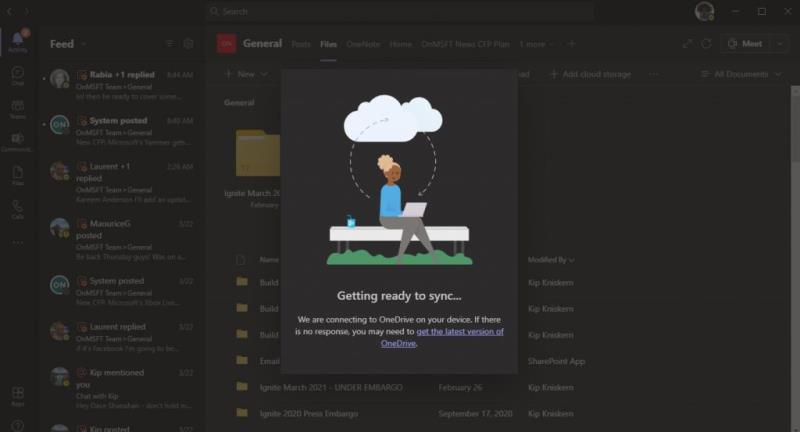
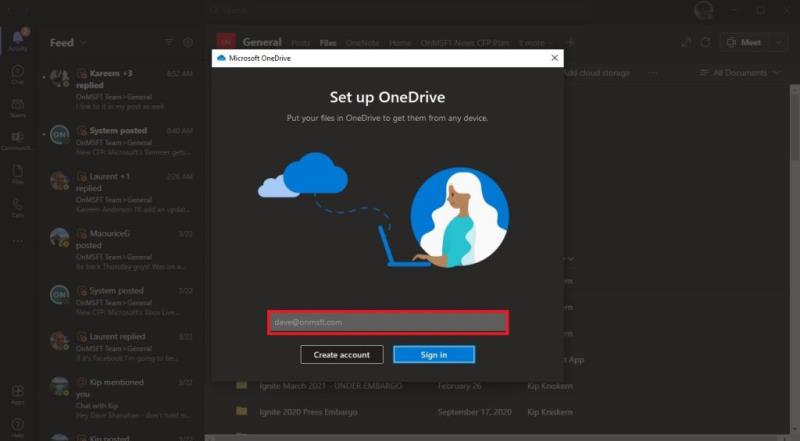
4. Щойно ви введете ім’я користувача та пароль облікового запису Microsoft 365 або Microsoft, папка облікового запису OneDrive буде автоматично налаштована. За замовчуванням ваша папка OneDrive буде такою:
Користувачі\[ім’я користувача]\[назва організації]\[Команда - Канал]
Якщо ви хочете змінити розташування папки, виберіть Змінити розташування та виберіть інше розташування папки.
5. Щойно ваш обліковий запис буде налаштовано, OneDrive пояснить вам основи OneDrive, і ви зможете надіслати OneDrive на свій мобільний пристрій зараз або пізніше, і ви будете готові. Виберіть Відкрити мою папку OneDrive, і ваша папка OneDrive відкриється на вашому пристрої.
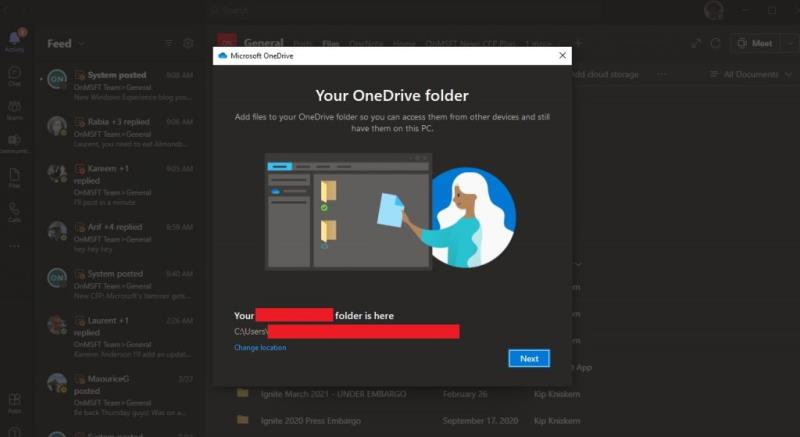
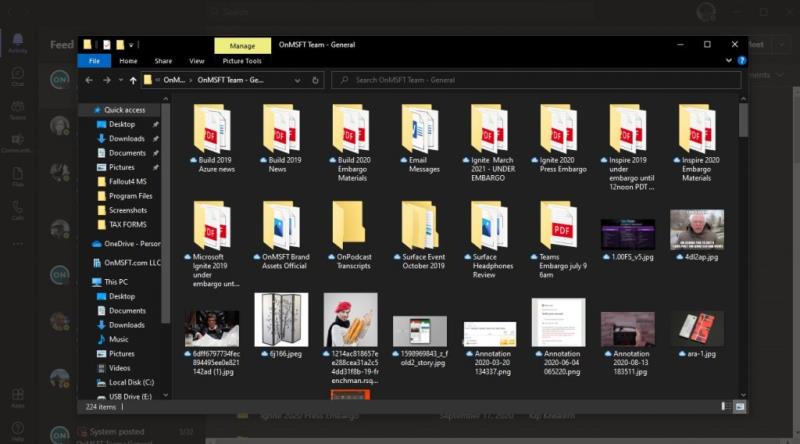
Тепер будь-які зміни, які ви вносите на своєму пристрої до файлів у папці Microsoft Teams, автоматично синхронізуються з файлами в Teams. Крім того, кожен у вашому каналі Teams, який вносить зміни до файлів, також буде синхронізовано з вашим пристроєм.
Коли ви працюєте в автономному режимі, файли Teams будуть синхронізовані, коли ви повернетеся в Інтернет. Пам’ятайте, що синхронізація файлів у Teams працює лише з одним каналом за раз, тому, якщо ви хочете синхронізувати файли з іншого каналу Teams, вам доведеться запустити цей процес знову.
Також важливо зазначити, що якщо ви видалите будь-які синхронізовані файли з OneDrive на своєму пристрої, ці файли також буде видалено з Teams. Якщо ви хочете уникнути випадкового видалення файлів Teams або вам більше не потрібен доступ до цих файлів на вашому пристрої, вам потрібно припинити синхронізацію папки OneDrive на вашому пристрої.
Все, що вам потрібно зробити, це перейти до налаштувань OneDrive на своєму пристрої, клацнувши правою кнопкою миші піктограму OneDrive в системному треї, перейшовши до Довідка та налаштування, а потім Налаштування, як показано.
У розділі Обліковий запис знайдіть канал Teams, який ви синхронізуєте, виберіть Зупинити синхронізацію та ОК . З’явиться вікно підтвердження OneDrive, щоб підтвердити, що ви хочете припинити синхронізацію файлів.
Коли ви впевнені, що хочете припинити синхронізацію, виберіть Зупинити синхронізацію, і файли більше не синхронізуватимуться з файлами, розташованими в Microsoft Teams. Відтепер будь-які зміни, які ви вносите до файлів, не відображатимуться в Інтернеті в Microsoft Teams. Тепер ви можете видалити папку зі свого пристрою, і вам не доведеться турбуватися про видалення файлів із Microsoft Teams.
Після рутування вашого телефону Android ви отримуєте повний доступ до системи та можете запускати багато типів програм, які потребують root-доступу.
Кнопки на вашому телефоні Android призначені не лише для регулювання гучності чи активації екрана. За допомогою кількох простих налаштувань вони можуть стати ярликами для швидкого фотографування, перемикання пісень, запуску програм або навіть активації функцій екстреної допомоги.
Якщо ви залишили ноутбук на роботі, а вам потрібно терміново надіслати звіт начальнику, що вам слід зробити? Використати смартфон. Ще більш складно перетворити телефон на комп’ютер для легшого виконання кількох завдань одночасно.
В Android 16 є віджети екрана блокування, за допомогою яких ви можете змінювати його на свій смак, що робить його набагато кориснішим.
Режим «Картинка в картинці» в Android допоможе вам зменшити відео та переглянути його в режимі «картинка в картинці», переглядаючи відео в іншому інтерфейсі, щоб ви могли займатися іншими справами.
Редагування відео на Android стане простим завдяки найкращим програмам та програмному забезпеченню для редагування відео, які ми перерахували в цій статті. Переконайтеся, що у вас будуть красиві, чарівні та стильні фотографії, якими можна поділитися з друзями у Facebook чи Instagram.
Android Debug Bridge (ADB) – це потужний та універсальний інструмент, який дозволяє виконувати багато завдань, таких як пошук журналів, встановлення та видалення програм, передача файлів, отримання root-прав та прошивка користувацьких ПЗУ, створення резервних копій пристроїв.
Завдяки програмам з автоматичним натисканням. Вам не доведеться робити багато чого під час гри, використання програм або завдань, доступних на пристрої.
Хоча чарівного рішення немає, невеликі зміни у способі заряджання, використання та зберігання пристрою можуть суттєво уповільнити знос акумулятора.
Телефон, який зараз подобається багатьом людям, – це OnePlus 13, адже, окрім чудового апаратного забезпечення, він також має функцію, яка існує вже десятиліттями: інфрачервоний датчик (IR Blaster).
Google Play зручний, безпечний і добре працює для більшості людей. Але існує цілий світ альтернативних магазинів додатків — деякі пропонують відкритість, деякі надають пріоритет конфіденційності, а деякі є просто цікавою зміною темпу.
TWRP дозволяє користувачам зберігати, встановлювати, створювати резервні копії та відновлювати прошивку на своїх пристроях, не турбуючись про вплив на стан пристрою під час рутування, прошивки або встановлення нової прошивки на Android-пристроях.
Якщо ви вважаєте, що добре знаєте свій пристрій Galaxy, Good Lock покаже вам, на що ще він здатний.
Більшість із нас ставиться до порту зарядки смартфона так, ніби його єдине завдання — підтримувати заряд батареї. Але цей маленький порт набагато потужніший, ніж нам здається.
Якщо ви втомилися від шаблонних порад, які ніколи не працюють, ось деякі з них, які непомітно змінюють ваш спосіб фотографування.
Більшість дітей надають перевагу грі, а не навчанню. Однак ці мобільні ігри, які є одночасно освітніми та розважальними, сподобаються маленьким дітям.
Перевірте функцію «Цифрове благополуччя» на своєму телефоні Samsung, щоб дізнатися, скільки часу ви витрачаєте на телефон протягом дня!
Додаток для фальшивих дзвінків допомагає вам створювати дзвінки з власного телефону, щоб уникнути незручних, небажаних ситуацій.
Якщо ви дійсно хочете захистити свій телефон, саме час почати блокувати його, щоб запобігти крадіжці, а також захистити від злому та шахрайства.
USB-порт на вашому телефоні Samsung призначений не лише для заряджання. Від перетворення телефону на настільний комп’ютер до живлення інших пристроїв – ці маловідомі програми змінять спосіб використання вашого пристрою.
Програми для відеодзвінків стали найважливішою частиною віддаленої роботи та навчання. Досліджуйте, як зменшити гучність у Zoom, Google Meet та Microsoft Teams.
Дізнайтеся, як налаштувати мобільну точку доступу в Windows 10. Цей посібник надає детальне пояснення процесу з урахуванням безпеки та ефективного використання.
Досліджуйте, як налаштувати налаштування конфіденційності в Windows 10 для забезпечення безпеки ваших персональних даних.
Дізнайтеся, як заборонити людям позначати вас у Facebook та захистити свою конфіденційність. Простий покроковий посібник для безпеки у соцмережах.
Пам’ятаєте часи, коли Bluetooth був проблемою? Тепер ви можете ефективно обмінюватися файлами через Windows 10 за допомогою Bluetooth. Дізнайтеся, як це зробити швидко і легко.
Ось посібник про те, як змінити тему, кольори та інші елементи в Windows 11, щоб створити чудовий робочий стіл.
Детальна інструкція про те, як завантажити Google Meet на ваш ПК, Mac або Chromebook для зручного використання.
Детальний огляд процесу налаштування VPN в Windows 10 для безпечного та анонімного Інтернет-серфінгу.
Ось як ви можете отримати максимальну віддачу від Microsoft Rewards для Windows, Xbox, Mobile, покупок і багато іншого.
Оскільки продуктивність і доступність бездротових периферійних пристроїв продовжують зростати, Bluetooth стає все більш поширеною функцією на ПК з Windows. Досліджуйте, як підключити та використовувати Bluetooth.


























